5 moduri eficiente de a pune controlul parental pe YouTube
Miscellanea / / April 04, 2023
Cu 150 de milioane de abonați pe YouTube, Cocomelon este un canal de versuri care se află pe locul al doilea în lista celor mai abonate canale. Avem nevoie de alte dovezi că YouTube este principala platformă de divertisment pentru copii? Dar, în același timp, există multe pe YouTube pe care nu ai vrea să le vizioneze copiii tăi. Așadar, iată cum să adăugați control parental pe YouTube.

Există o mulțime de moduri de a face YouTube Kids prietenos pe Android, iPhone sau desktop. Cu toate acestea, asta nu înseamnă că se limitează doar la conținutul educațional de pe YouTube. Deși am publicat un articol mai devreme despre cum să folosiți modul restricționat pe YouTube, în aceasta, dorim să ne concentrăm mai mult pe crearea unui spațiu sigur pe YouTube pentru copiii tăi.
Prin urmare, gestionarea eficientă a YouTube pentru copiii tăi asigură că aceștia vor avea acces la conținutul de divertisment potrivit, adaptat pentru ei. Iată cinci moduri de a adăuga control parental pe YouTube.
1. Folosiți YouTube Kids pentru a bloca conținutul neadecvat
În primul rând, avem aplicația YouTube Kids. Este dezvoltat de Google și prezintă doar conținut distractiv creat pentru copii. În plus, interfața de utilizator este, de asemenea, prietenoasă pentru copii și necesită un părinte pentru a configura și configura aplicația. Este disponibil pe iPhone și Android și îl puteți utiliza pe un browser web pe computerele dvs. Windows și Mac.

Odată ce începeți să utilizați YouTube Kids, puteți alege între mai multe tipuri de conținut, și anume învățare, muzică, emisiuni și conținut animat cu animale. În plus, puteți seta și o parolă, astfel încât să poată fi deschisă numai de dvs. ca părinte. Prin urmare, puteți folosi linkurile de mai jos pentru a utiliza YouTube Kids pe oricare dintre dispozitivele dvs.
Descărcați YouTube Kids pe Android
Descărcați YouTube Kids pe iPhone/iPad
Utilizați YouTube Kids în browserul web
Cu toate acestea, dacă simți că copilul tău este suficient de mare pentru YouTube Kids, îi poți lăsa să vizioneze versiunea obișnuită de YouTube, deși cu anumite restricții. Iată cum.
2. Activați modul restricționat pe YouTube
YouTube are un mod restricționat care ascunde conținut matur și nesigur. Prin urmare, activarea acestei opțiuni va ajuta cu siguranță atunci când copiii tăi urmăresc YouTube. Când activați Modul restricționat pe YouTube, următorul tip de conținut nu va fi afișat:
- Abuzul de substanțe (droguri și alcool).
- Activitati sexuale.
- Violență – acte violente, dezastre naturale și tragedii.
- Subiecți maturi (război, crime și conflicte politice) care au ca rezultat deces sau răni grave.
- Limbajul profan, nepotrivit și matur.
- Conținut incendiar, inflamator sau înjositor.
După ce activați modul restricționat, vă puteți asigura că numai conținutul adecvat ajunge la copiii dvs.
Activați Modul restricționat pe YouTube pe iPhone și Android
Pasul 1: Deschide aplicația YouTube.
Pasul 2: Selectați pictograma profilului din colțul din dreapta sus.
Pasul 3: Apoi, atingeți Setări.


Pasul 4: În pagina Setări, atingeți General.
Pasul 5: Activați comutatorul pentru modul restricționat.


Activați modul restricționat pe YouTube pe browserul web
Pasul 1: Deschide YouTube în browserul tău web.
Pasul 2: Faceți clic pe pictograma Profilul dvs. din colțul din dreapta sus și faceți clic pe Modul restricționat.

Pasul 3: Acum, activați comutatorul pentru Activarea modului restricționat.

Apoi, haideți să vedem cum putem supraveghea contul copilului dvs. pe YouTube.
3. Setați controlul parental în aplicația YouTube
Google are o prevedere pentru ca părinții să creeze un cont pentru copiii lor. Prin urmare, după ce creați unul, veți putea seta câteva restricții în aplicația YouTube. Iată cum să o faci.
Pasul 1: Creați un cont Google pentru copilul dvs. Utilizați linkul de mai jos pentru a crea un cont. Introdu toate detaliile relevante pentru copilul tău.
Creați un Cont Google pentru copilul dvs
Pasul 2: Conectați-vă la YouTube pe dispozitivul copilului dvs. cu contul Google nou creat pentru copilul dvs.
Puteți atinge pictograma de profil din colțul din dreapta sus al aplicației mobile pentru a vă conecta sau puteți utiliza butonul Conectare de pe desktop.
Pasul 3: Pe dispozitivul dvs. (părinte), conectați-vă la YouTube folosind contul pe care l-ați conectat în timp ce creați contul copilului.
Pasul 4: Atingeți pictograma profilului și selectați Setări.


Pasul 5: Atingeți Setări parentale. Dacă utilizați browserul web, veți vedea opțiunea „Gestionați setările pentru copiii dvs.”,
Pasul 6: Selectați contul copilului dvs. Setările pe care le vei aplica aici vor fi aplicate contului copilului tău și dispozitivului pe care folosește YouTube.


Pasul 7: Selectați dacă doriți să supravegheați YouTube Kids sau versiunea obișnuită de YouTube. Apoi, atingeți Următorul.
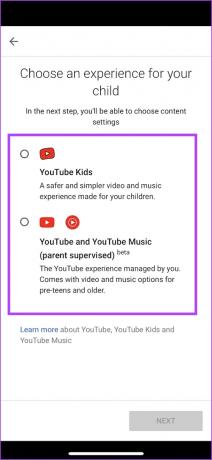
Pasul 8: Dacă selectezi YouTube Kids, poți alege din lista de opțiuni pentru a supraveghea conținutul.
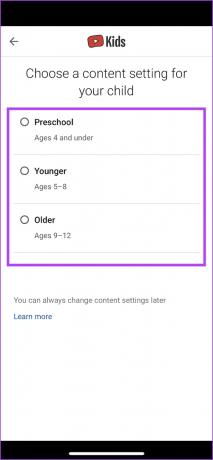
Pasul 9: Dacă selectați versiunea obișnuită de YouTube, puteți alege din lista de opțiuni pentru a supraveghea conținutul.

În funcție de ceea ce ați optat, numai conținutul relevant va fi afișat copiilor dvs. pe YouTube.
Cu toate acestea, puteți adăuga în plus o restricție privind timpul de utilizare pentru aplicația YouTube de pe dispozitiv. Iată cum.
4. Setați restricții privind timpul de utilizare pentru YouTube
Puteți setați timpul de utilizare pe iPhone precum și Android dispozitive pentru a limita utilizarea anumitor aplicații. Deși acest lucru a fost introdus în principal pentru a ajuta utilizatorii să-și mențină bunăstarea digitală, îl puteți folosi totuși și pentru a limita timpul petrecut pe ecran pentru copii pe dispozitivele lor.
Setați limita de timp pentru ecran pe YouTube pe Android
Pasul 1: Deschideți aplicația Setări.
Pasul 2: Atingeți „Bunăstare digitală și control parental”.


Pasul 3: Atingeți Tabloul de bord.
Pasul 4: Atingeți YouTube din listă. Dacă nu găsiți YouTube, atingeți „Afișați toate aplicațiile” și găsiți YouTube.


Pasul 5: Acum, atingeți App Timer. Selectați o limită de timp și apăsați pe OK.


Prin urmare, după ora stabilită, YouTube nu va fi accesibil pe dispozitivul Android decât dacă accesați Setări și opriți temporizatorul atingând pictograma de ștergere de lângă opțiunea Cronometru aplicație.
Setați limita de timp pentru ecran pe YouTube pentru iPhone
Pasul 1: Deschideți aplicația Setări pe iPhone.
Pasul 2: Atingeți Timpul ecranului.


Pasul 3: Atingeți Limitele aplicațiilor și activați comutatorul pentru Limitele aplicațiilor.


Pasul 4: Acum, atingeți Adăugare limită.
Pasul 5: Selectați Divertisment din listă.


Pasul 6: Bifați caseta pentru YouTube și YouTube Kids și, odată ce ați făcut asta, atingeți Următorul în colțul din dreapta sus.
Pasul 7: În sfârșit, introduceți o limită de timp pentru aplicație și atingeți Adăugați.


După expirarea limitei de timp, YouTube nu va fi accesibil pe iPhone-ul tău decât dacă limita de timp pentru ecran este eliminată. Cu toate acestea, dacă observați ceva specific pe YouTube pe care nu doriți să îl vadă copiii dvs., puteți respinge acest conținut. Iată cum.
5. Blocați conținutul neadecvat pe YouTube
Chiar și după ce ați luat toate măsurile menționate mai sus pentru a obține controlul parental pe YouTube, este posibil să vedeți în continuare conținut pe care nu ați dori să-l vizioneze copiii. Prin urmare, în astfel de cazuri, puteți fie să blocați canalul, fie să marcați „Neinteresat” sub videoclip. După ce o faci, conținutul nu va apărea pe feedul YouTube.
Deschideți aplicația YouTube și atingeți pictograma cu trei puncte de lângă un videoclip. Acum, selectați fie „Nu mă interesează”, fie „Nu recomand canalul”.


În plus, puteți deschide și canalul, apăsați pe pictograma cu trei puncte și selectați opțiunea „Blocați canalul pentru copii”.


Acesta este tot ce trebuie să știți despre cum să activați controlul parental pe YouTube. Cu toate acestea, dacă aveți mai multe întrebări, consultați secțiunea Întrebări frecvente de mai jos.
Întrebări frecvente despre Controlul parental YouTube
Da. Cu toate acestea, YouTube Kids are doar publicitate adecvată și limitată.
Da, YouTube pentru copii este complet gratuit.
Da, YouTube Kids este disponibil gratuit în oricare dintre browserele tale preferate.
Rămâneți în control
Sperăm că acest articol v-a ajutat să activați cu ușurință controlul parental pe YouTube. Cu toate acestea, la fel ca și copiii YouTube, sperăm că Google va lansa o aplicație special pentru adulții tineri, astfel încât moderarea conținutului pentru părinți să devină mai ușoară. În acest fel, va ajuta cu siguranță mulți creatori să se concentreze și să îmbunătățească conținutul pentru preadolescenti și adolescenți timpurii.
Le puteți verifica și pe acestea 4 moduri de a seta controlul parental pe Android pentru copii.



